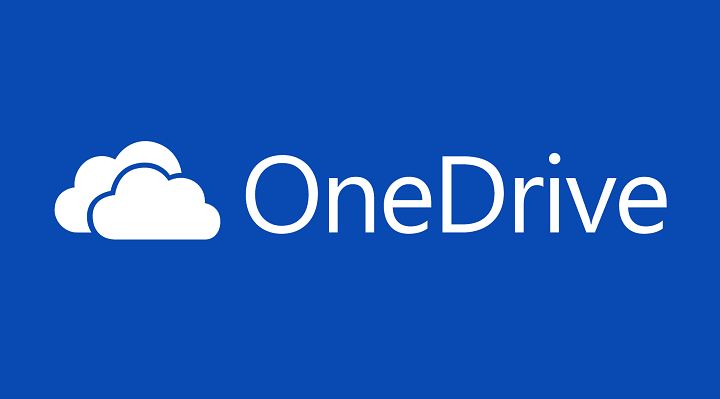Onedrive è una delle applicazioni più utilizzate in Windows 10. Molti utenti stanno affrontando un problema in cui le miniature non vengono mostrate nella cartella onedrive. L'utente dopo aver caricato le immagini su OneDrive inizialmente e ha mostrato l'anteprima senza alcun problema in precedenza. Ma ora tutto ciò che gli utenti possono vedere è l'icona dell'immagine predefinita e non l'anteprima. Diventa molto difficile identificare e scegliere qualsiasi immagine, poiché l'anteprima non è presente e nessuno nomina le immagini in particolare, quindi questo problema sta diventando un grattacapo per gli utenti. Se sei anche uno degli utenti che non può vedere l'anteprima in miniatura in Onedrive, ecco la soluzione.
Non devi preoccuparti se non riesci a visualizzare le miniature nella cartella onedrive sul tuo PC, poiché i passaggi sopra indicati possono facilmente risolvere il tuo problema.
Correzione 1 – Disabilita il file su richiesta nelle impostazioni di onedrive
1. Clicca su una guida icona sulla barra delle applicazioni.
2. Clicca su tre punti sotto più.
3. Clicca su impostazioni.
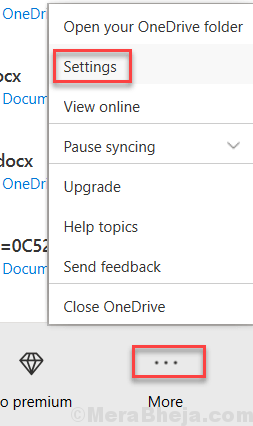
4. Clicca su impostazioni scheda.
5. Ora, assicurati che file su richiesta l'opzione è deselezionata.
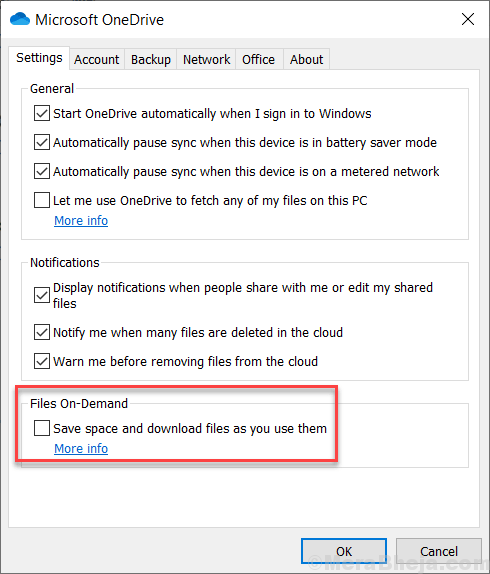
Correzione 2 – Impostazioni nell'app onedrive
1. Vai a Esplora file e fai clic su Visualizza.
2. Assicurati che una delle opzioni tra Icone extra grandi, icone grandi o icone medie sia selezionata.
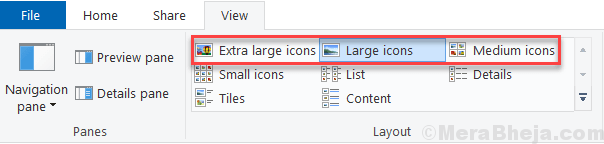
3. ricerca opzioni di esplorazione file nella casella di ricerca di Windows.
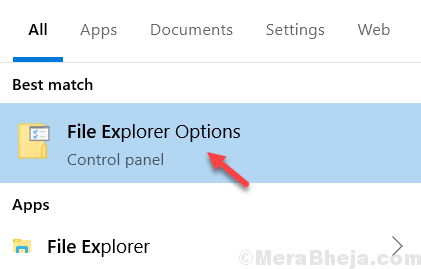
4. clicca su Visualizza scheda.
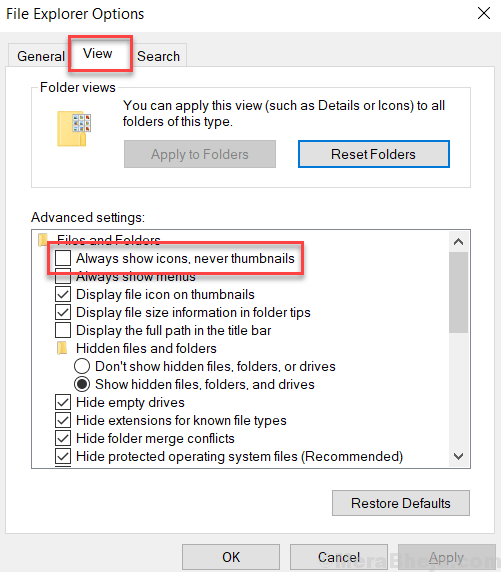
5. Assicurati che Mostra sempre le icone mai miniature è deselezionato.
6. Ora premi tasto Windows + r insieme per aprire correre casella di comando.
7. Scrivi sysdm.cpl dentro e clicca ok.
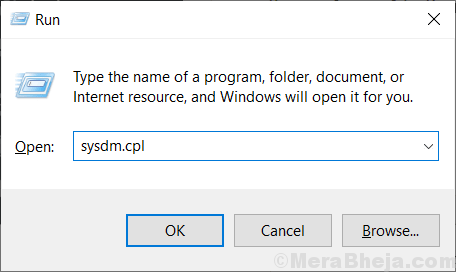
8. Clicca su Avanzate scheda.
9. Clicca su impostazioni.
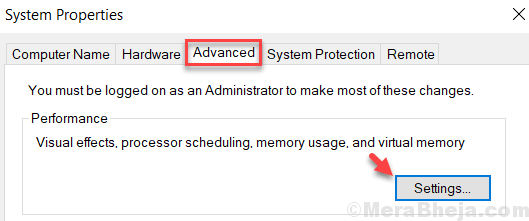
10. Assicurarsi Mostra le miniature invece delle icone l'opzione è selezionata.
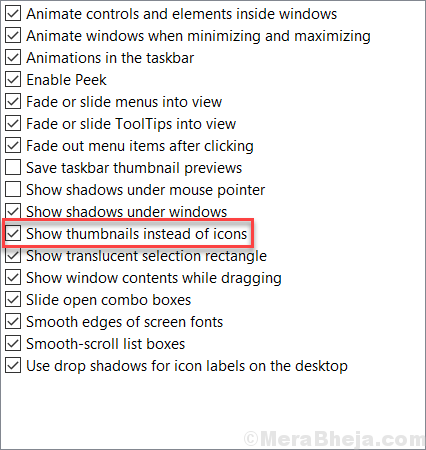
Ora vai avanti e apri la cartella. le tue miniature saranno lì per te.
Spero che il tuo problema di anteprima non visualizzata sia stato risolto da questo articolo. Se riscontri ulteriori problemi, lascia un commento qui sotto.